萬盛學電腦網 >> 圖文處理 >> 3DSMAX教程 >> 3DSMAX打造3D卡通風景
3DSMAX打造3D卡通風景
先看一下效果:

效果圖
制作工具:3DMAX8.0中文版
制作過程:
1、選擇創建面板中的“標准基本體”中的“圓錐體”按鈕,在頂視圖中創建一個圓錐體,將其命名為木樁,效果如圖1所示。
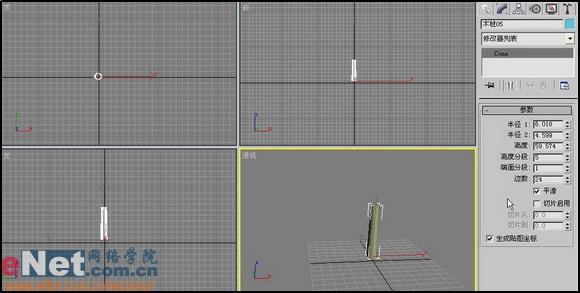
圖1 創建圓錐體
2、進入“修改”命令面板,在“修改器列表”中選擇並添加上“噪波”修改器,並設置參數,效果如圖2所示。
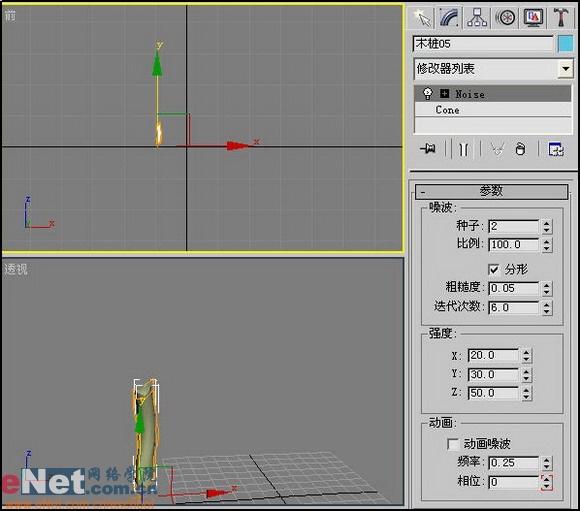
圖2 “噪波”修改器
3、單擊工具欄中的“材質編輯器”按鈕,設置明暗基本參數為“卡通材質”,如圖3所示。在繪制控制欄中設置亮區顏色如圖4所示,設置如圖5所示的貼圖,材質效果如圖6所示,將材質賦予木樁。

圖3 材質編輯器

圖4 設置參數

圖5 效果圖

圖6 效果圖
4、選擇工具欄中的“選擇並移動”,然後按住鍵盤上的Shift鍵不放,在前視圖中拖動場景中的木樁,就會復制出第二個木樁,效果如圖7所示,按此方法復制多個木樁,並排列好。

圖7 復制多個木樁
5、下面將木樁固定在橫桿上。在頂視圖中創建一個圓錐體,命名為橫桿。單擊工具欄中的“選擇並旋轉”按鈕,將這個橫桿架在那些木樁上,效果如圖8所示。
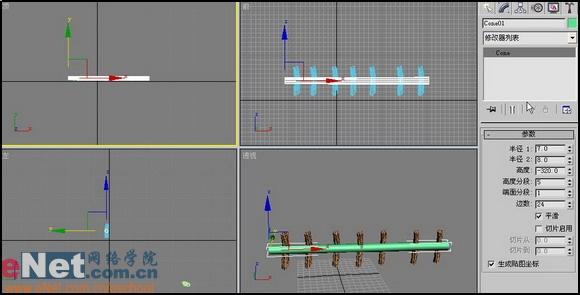
圖8 制作橫桿
6、進入“修改”命令面板,在“修改器列表”中選擇並添加上“噪波”修改器,並設置參數,效果如圖9所示。

圖9 設置參數
6、單擊工具欄中的“材質編輯器”按鈕,設置明暗基本參數為“卡通材質”,設置同上,貼圖如圖10所示,將材質賦予橫桿。

圖10 編輯材質 7、單擊菜單欄中的“組”“成組”,在彈出的組對話框中設置組名為“木柵欄”,如圖11所示。

圖11 設置名稱
8、單擊“四邊形面片”按鈕,在前視圖中創建一個四邊形面片作為背景,切換到“修改”面板,設置好參數,如圖12所示。

圖12 設置參數
9、單擊工具欄中的“材質編輯器”按鈕,打開材質編輯器,為背景添加一幅風景畫材質貼圖文件,如圖13所示,將材質賦予背景。
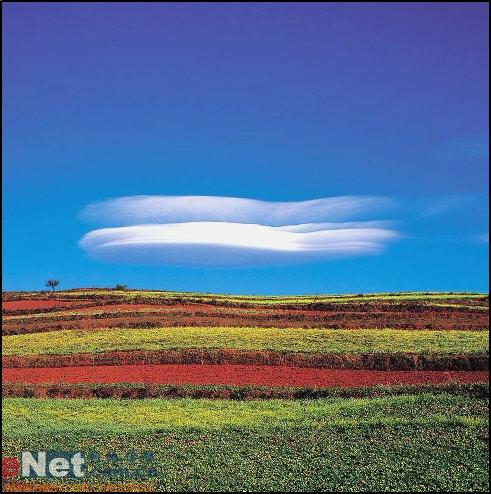
圖13 添加背景 10、單擊工具欄中的“選擇並移動”按鈕,然後按住鍵盤上的Shift鍵,移動復制出一個木柵欄,並將他們對接好加長木柵欄,效果如圖14所示。

圖14 復制木柵欄
11、創建太陽。進入創建面板,然後單擊“球體”按鈕,在前視圖中創建一個小的球體,並命名為“太陽”。然後進入“修改”面板,設置太陽參數,如圖15所示。

圖15 添加太陽 12、單擊工具欄中的“材質編輯器”按鈕,設置明暗基本參數為“卡通材質”,如圖16所示,在繪制控制欄中設置參數如圖17所示,設置亮區顏色如圖18所示,將材質賦予太陽。

圖16 太陽設置

圖17 設置參數

圖18 選擇顏色
13、接著設置太陽周圍的火焰效果。切換到“輔助對象”面板,在其下方的下拉列表中選擇“大氣裝置”類型,單擊“球體線框”按鈕如圖19所示,在透視中創建一個球體線框,並使之抱住太陽,效果如圖20所示。

圖19 “球體線框”
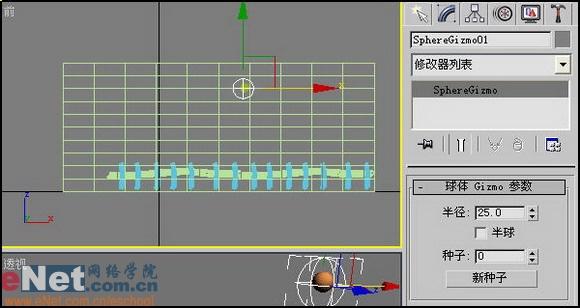
圖20 設置線框
14、進入“修改”命令面板,為球體線框添加“火效果”特效,如圖21所示,參數設置如圖22所示。接著再為球體線框加上“體積霧”特效,設置參數如圖23所示。

圖21 添加“火效果”

圖22 參數設置
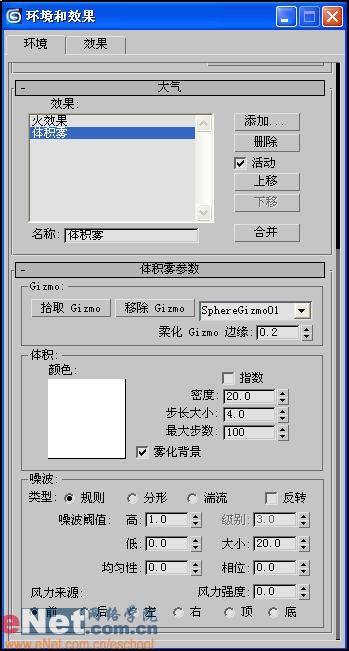
圖23添加方法
15、創建白雲。進入創建面板,單擊“球體”按鈕,在前視圖中創建一個球體,然後單擊工具欄中的“選擇並擠壓”按鈕,將球體擠壓成橢圓形。接著復制多個球體,並將它們群組到一起,形成一朵白雲,效果如圖24所示。
- 上一頁:3dsmax打造Q版忍者角色
- 下一頁:3DsMAX簡單方法快速打造荷花燈



